电脑就好似汽车一样,在使用的时候需要采用正确的操作方法,有的时候会有win10系统提高电脑性能的情况需要我们处理,可对于绝大多数朋友来说,他们从来没有碰到win10系统提高电脑性能的问题,对于只会操作电脑的使用者而言动手处理win10系统提高电脑性能简直是太难了,接下来很简单,大家照着以下指导进行操作即可:1、关闭家庭组,因为这功能会导致硬盘和CPU处于高负荷状态,2、WindowsDefender 全盘扫描下系统,否则打开文件夹会卡顿。控制面板 Windows Defender “设置>实施保护”去掉勾和管理员,启用WindowsDefender去掉勾。服务WindowsDefenderService禁用。控制面板–Windows Defender –设置–实施保护-去掉勾和管理员–启用 Windows Defender –去掉勾。控制面板–管理工具–服务- Windows Defender Service禁用。别不相信,这样就算是大功告成了。假如你对电脑公司解答 win10系统提高电脑性能的具体方法 的问题感兴趣,不妨看看下面分享的内容。
提高WIN10的运行速度方法一
1、关闭家庭组,因为这功能会导致硬盘和CPU处于高负荷状态
关闭方法:控制面板–管理工具–服务– HomeGroup Listener和HomeGroup Provider禁用。
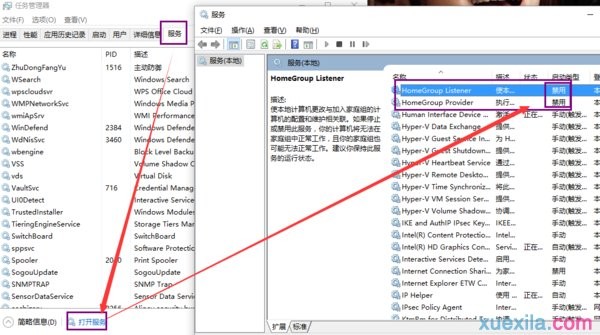
2、WindowsDefender 全盘扫描下系统,否则打开文件夹会卡顿。控制面板 Windows Defender “设置>实施保护”去掉勾和管理员,启用WindowsDefender去掉勾。服务WindowsDefenderService禁用。控制面板–Windows Defender –设置–实施保护-去掉勾和管理员–启用 Windows Defender –去掉勾。控制面板–管理工具–服务- Windows Defender Service禁用。
3、WindowsDefender 全盘扫描下系统,否则打开文件夹会卡顿。
控制面板 Windows Defender “设置>实施保护”去掉勾和管理员,启用WindowsDefender去掉勾。服务WindowsDefenderService禁用。控制面板–Windows Defender –设置–实施保护-去掉勾和管理员–启用 Windows Defender –去掉勾。控制面板–管理工具–服务- Windows Defender Service禁用。
4、关闭磁盘碎片整理计划
磁盘碎片整理可以提高磁盘性能,但不需要整理计划,可以关闭整理计划。选中磁盘C-属性–工具–对驱动器进行优化和碎片整理–优化–更改设置–取消选择按计划运行。
5、设置好Superfetch服务。
服务Superfetch启动类型改成延迟启动或禁用,可以避免Win10对硬盘的频繁访问。控制面板–管理工具–服务– Superfetch -启动类型–自动(延迟启动)
这里我是直接禁用的。
6、清理产生的文件夹(针对直接升级的系统)。C盘–右键–属性-磁盘清理-选中以前的Windows 安装复选框–确定清理。
7、关闭ipv6
部分网卡驱动开启ipv6会导致开机系统未响应,假死。网络共享中心>网络连接>以太网>属性>取消ipv6。(去掉钩钩)昨天我电脑新装磁盘占用100%,网上所有方法都试了,就差这个,关闭之后效果立竿见影。
8、win10加速开机速度
Win+ R – 输入msconfig – 引导
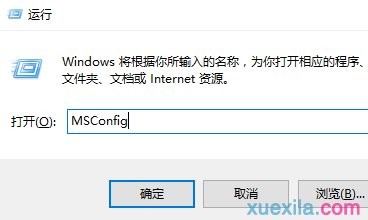
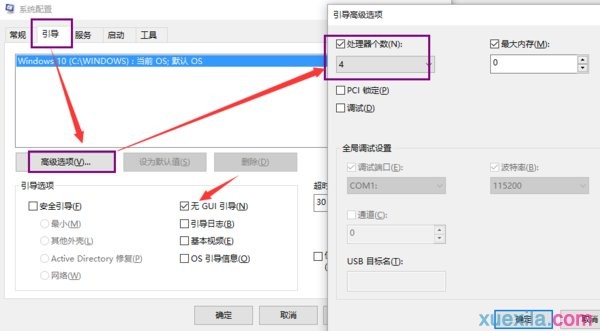
基本上和网上说的都差不多,反正我这样设置好之后,稍微有所改善。
提高WIN10的运行速度方法二
打开电脑,右击开始菜单,选择控制面板
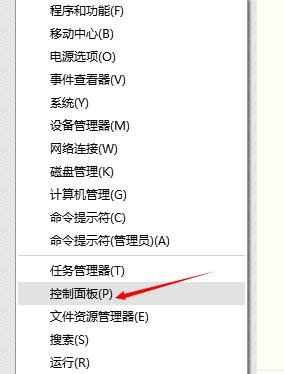
右上方,更改查看方式为‘小图标’
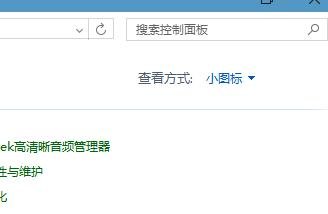
找到‘系统’选项,点击进入下一步
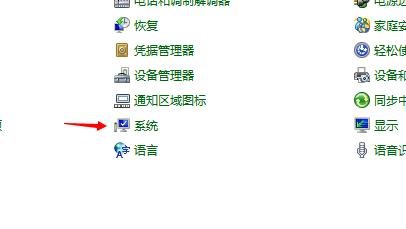
左侧找到‘高级系统设置’选项,单击
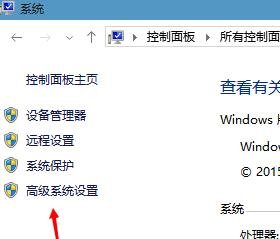
在弹出的面板卡中,选择如图所示的设置选项
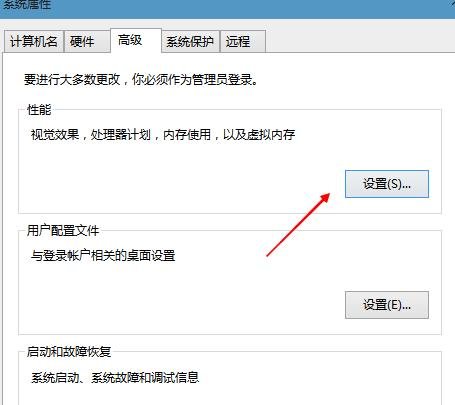
可以看到这里有很多设置,虽然可以设置为最佳性能,但笔者不建议(对比以下两张图片,可以发现最佳性能已经影响了阅读)
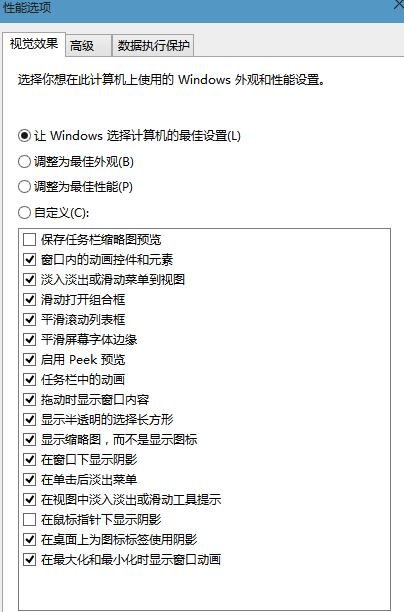
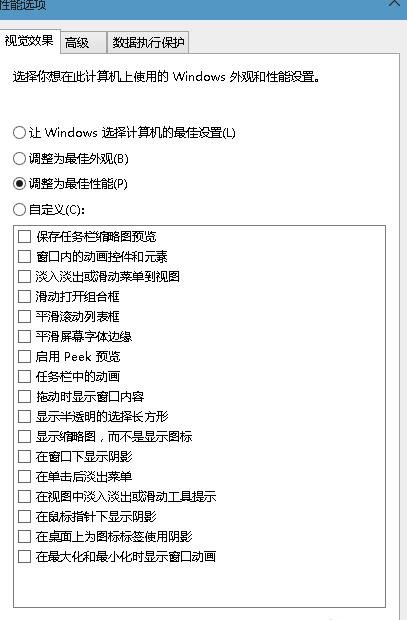
推荐设置如下,当然大家也可以进一步的优化
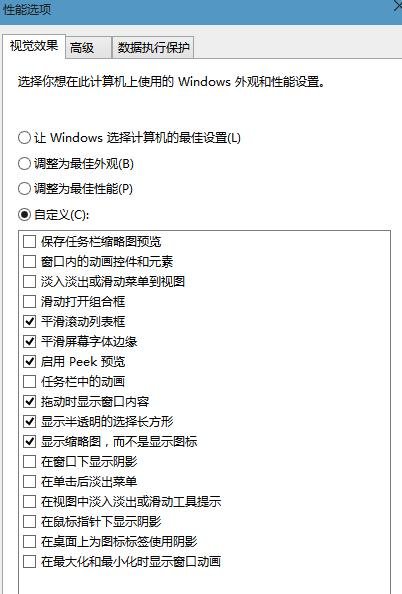
以上就是关于win10系统提高电脑性能的操作方法,有需要的用户可以按照上述步骤设置解决问题,更多精彩内容欢迎继续关注!




















 1271
1271

 被折叠的 条评论
为什么被折叠?
被折叠的 条评论
为什么被折叠?








